パスコード期限切れエラーが発生したiPhoneのロックを解除する方法
「iOS 26 を実行している iPhone 17 Pro で、パスコードの有効期限が切れていることを知らせる奇妙なポップアップ メッセージが表示され、パスコードの変更ボタンも表示されました。何をしてもこのメッセージが表示され続けます。どうすれば修正できますか?」iOS ユーザーはさまざまなエラーに遭遇する可能性があります。iPhoneのパスコードの有効期限が切れました例えば、iPhoneがロックされ、すべてのデータにアクセスできなくなるエラーが発生します。慌てないでください!このガイドでは、この問題を迅速に解決するための実証済みの解決策をご紹介します。
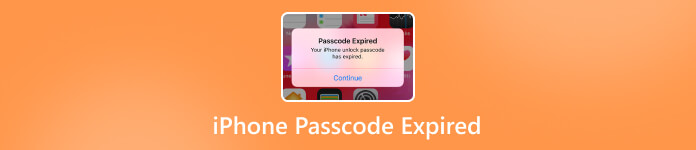
パート1:iPhoneのパスコードの期限切れが発生する理由
AppleはユーザーにApple IDのパスワードを定期的に変更することを推奨していますが、有効期限はありません。個人用のiPhoneの場合、ロック画面のパスコードも有効期限はありません。ただし、学校のアカウントにサインインしている場合や、組織からデバイスを支給された場合は、プロファイルポリシーによって有効期限が設定されている場合があります。iPhoneのパスコードが有効期限切れになるその他の理由としては、以下のものが挙げられます。
1. ソフトウェアの不具合。
2. 古いソフトウェア。
3. iPhoneのパスコードが弱い。
4. 3 か月間 Apple ID にサインインしていません。
5. MDM は iPhone をロックします。
パート2:iPhoneのパスコードの期限切れを修正する方法
修正1:iPhoneのパスコードをリセットする
iPhoneでパスコードの期限切れエラーが表示される場合、通常は次のようなボタンが表示されます。 継続する また パスコードの変更ボタンをタップし、画面の指示に従って新しいパスコードを設定します。
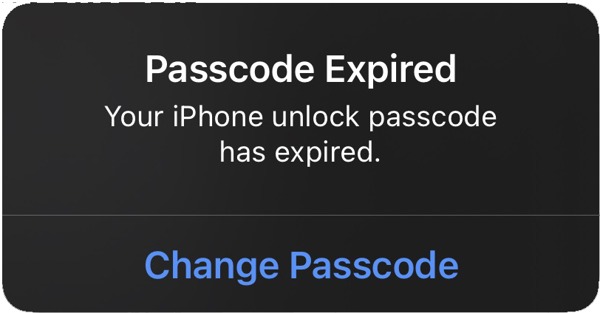
まだ iPhone にアクセスできる場合は、パスコードをリセットしてエラーが再発するのを防ぐことができます。
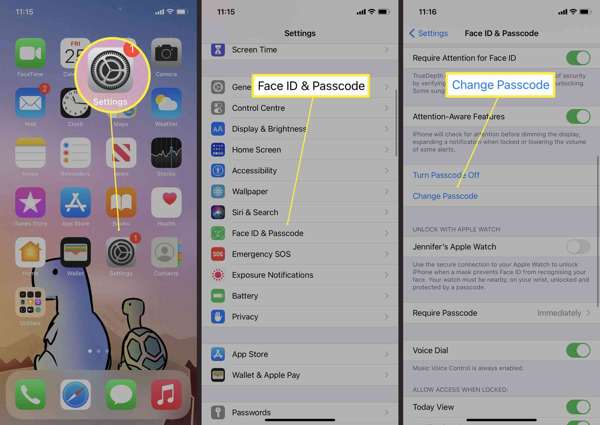
開く 設定 ホーム画面からアプリを起動します。
下にスクロールして Face ID とパスコード タブ。
をタップします。 パスコードの変更 ボタン。
古い iPhone のパスコードを入力し、新しいパスコードを作成します。
ノート: パスコードオプションを調整する場合は、タップします パスコードオプションをクリックして、希望するものを選択します。
修正2:iPhoneを強制リセットする
iPhoneがパスコードの有効期限切れ画面でフリーズしてしまった場合、デバイスを強制的に再起動することで問題を素早く解決できます。この解決策は、パスコードを更新できるように一時的に問題を解決するのに役立ちます。
iPhone 8以降の場合
押してすぐに離す ボリュームアップ ボタン。
押してすぐに離す ボリュームダウン ボタン。
を長押しします。 側 Apple ロゴが表示されるまでボタンを押します。
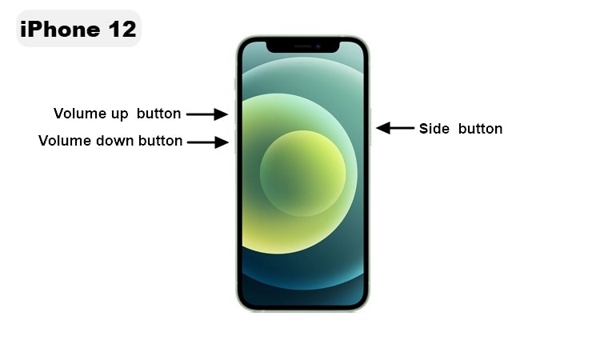
iPhone 7/7 Plusの場合
を押し続けます ボリュームダウン + 側 ボタンを一緒に留めます。
Apple ロゴが表示されたら、ボタンを放します。
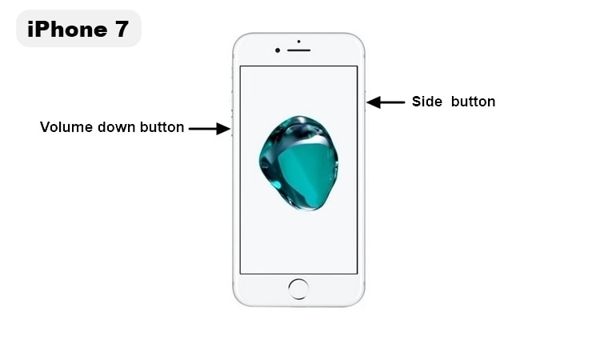
iPhone 6s以前
を押し続けます 家 + 力 ボタンを同時に押します。
Apple ロゴが表示されたらボタンを放します。
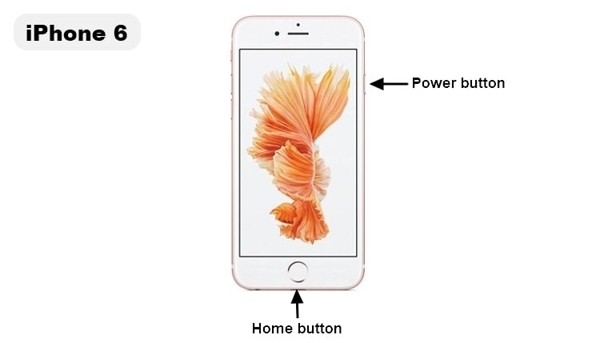
修正3: ソフトウェアを更新する
iPhone で古いバージョンの iOS を実行していて、iPhone のロック解除パスコードの有効期限が切れているというエラーが繰り返し発生する場合は、ソフトウェアを更新してデバイスの問題を効率的に解決できます。
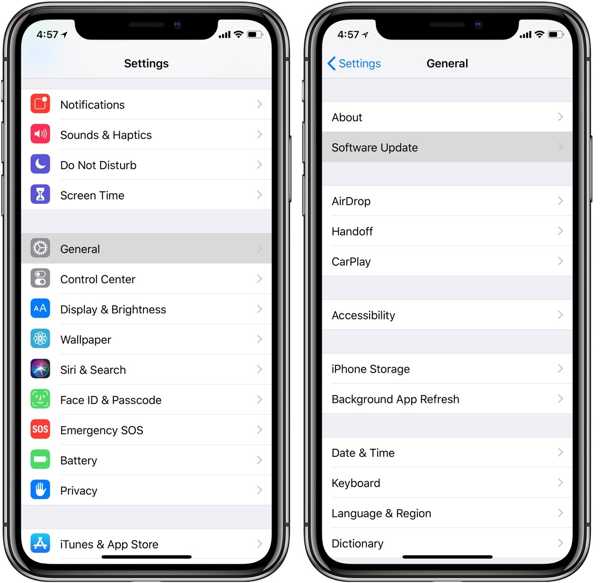
実行する 設定 アプリ。
に移動します 全般的 タブをクリックして選択 ソフトウェアの更新.
アップデートが利用可能な場合は、 ダウンロードとインストール ボタン。
画面上の指示に従って取得してください。
修正4:リカバリモードでiPhoneを復元する
iPhoneのロック解除パスコードの期限切れを修正するもう一つの解決策は、デバイスを復元することです。この方法は iPhoneを工場出荷時設定にリセットする すべてのデータを消去します。まずはデバイスのバックアップを取っておくことをお勧めします。
互換性のあるケーブルを使用して iPhone をコンピューターに接続します。
Windows および macOS Mojave 以前で iTunes を開きます。
macOS Catalina 以降では、代わりに Finder を開きます。
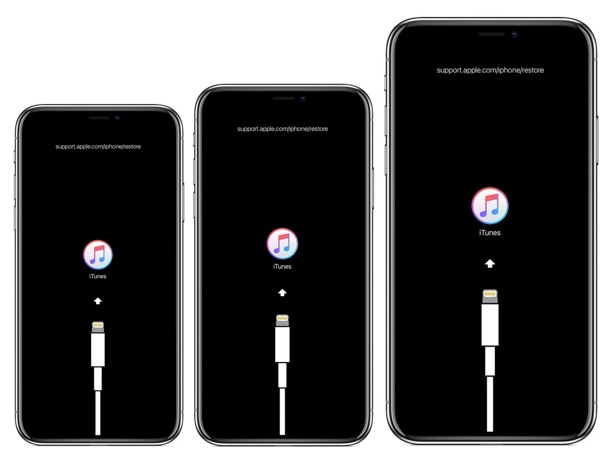
iPhoneをリカバリモードにします。ボタンの組み合わせは強制再起動と同じです。
iTunesへの接続画面が表示されたら、 側 また 力 ボタン。
クリック 戻す iTunes または Finder のダイアログのボタン。
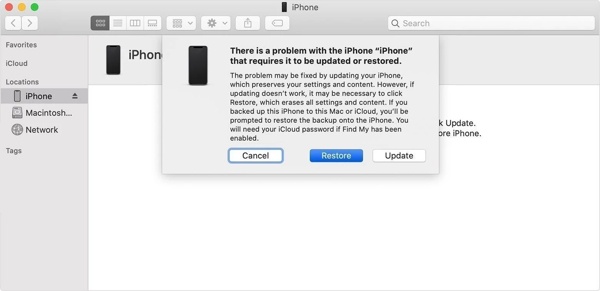
指示に従ってiPhoneの復元を完了してください。
パート3:iPhoneのパスコードの期限切れを修正する究極の方法
iPhoneのパスコード期限切れエラーを修正するための最後の解決策は iPassGoiPhoneからMDMを削除し、パスコード期限切れエラーを効率的に解消できます。ユーザーフレンドリーなインターフェースで、初心者でも簡単に使いこなせます。

4,000,000以上のダウンロード
iPhoneからMDMを削除する、iPad、iPod をすばやく操作できます。
MDM を削除しながらデータを保護します。
iPhone パスコード削除などのボーナス機能も含まれています。
幅広い iPhone、iPad、iPod と互換性があります。
iPhoneのパスコード期限切れエラーをデータ損失なしで修復する方法
iPhoneに接続する
最高のiPhoneロック解除ソフトウェアをPCにインストールして起動してください。Mac版もあります。 MDMモードを削除する次に、Lightningケーブルを使ってiPhoneをPCに接続します。ソフトウェアがすぐにiPhoneを検出します。

iPhoneのパスコードの期限切れを修正
準備ができたら、 始める ボタンをクリックして、iPhoneからMDMの削除を開始します。完了したらiPhoneの接続を解除してください。これでパスコードの期限切れエラーは再発しません。
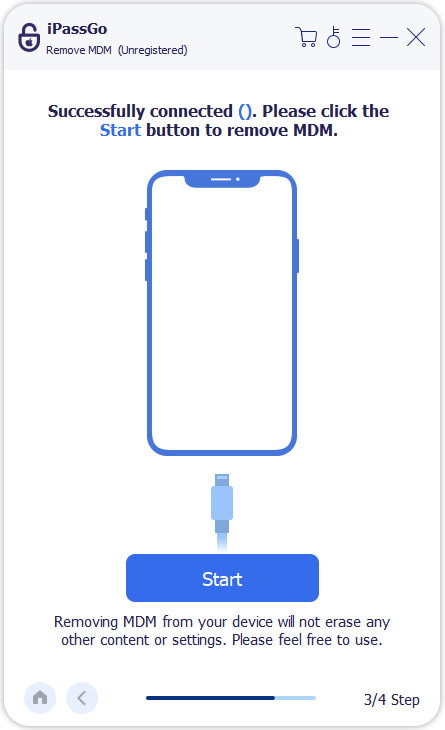
結論
さて、あなたは、 iPhoneのパスコードの有効期限が切れました デバイスでエラーが発生しています。解決策を一つずつ実行することで、問題を解決できます。さらに、iPassGoは、パスコード期限切れエラーの主な原因であるMDMを削除する究極のソリューションです。
ホットなソリューション
-
iOSのロックを解除する
-
iOSのヒント
-
Androidのロックを解除
-
Windowsパスワード

